Як забути (видалити) мережу Wi-Fi на Windows 11?
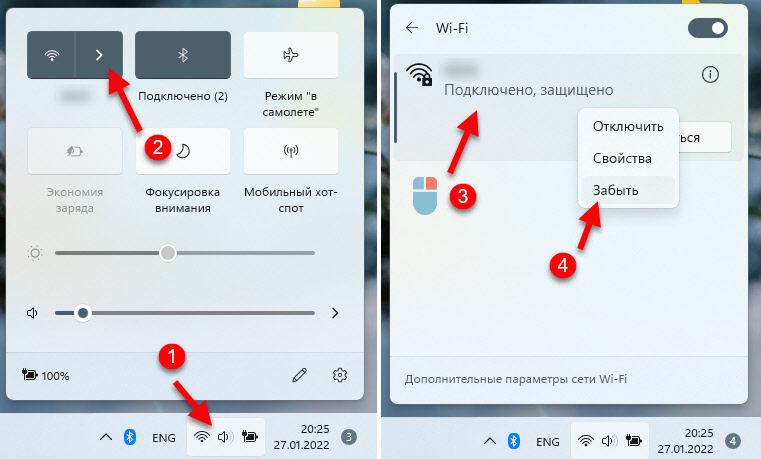
- 3822
- 331
- Mrs. Grant Rice
Як забути (видалити) мережу Wi-Fi на Windows 11?
Windows 11, а також попередні версії цієї операційної системи під час підключення до мережі Wi-Fi, пам’ятає її та зберігає необхідні параметри (ім'я, пароль) для підключення до цієї мережі в майбутньому в майбутньому. Це зручно, оскільки нам не потрібно вибирати необхідну бездротову мережу щоразу, вводити пароль тощо. D., Все підключено автоматично або вручну, але без введення пароля.
Але видаляти мережу Wi-Fi в Windows 11 не рідко можна рідко, тобто зробити систему «забути» профіль певної мережі Wi-Fi. І в цій статті я покажу три способи, з якими ви можете це зробити. Чому вам потрібно видалити інформацію про мережу Wi-Fi? Причини різні. Наприклад, після зміни пароля з Wi-Fi, можливо, виникають проблеми з підключенням та функцією "Забути мережу", і повторне з'єднання вирішує цю проблему. Трапляється, що Windows 11 автоматично підключається до якоїсь мережі, але нам це не потрібно для цього - ми видаляємо профіль цієї мережі, і проблема вирішується. Можливо, ви просто не хочете, щоб хтось побачив, які мережі ви підключили.
Метод 1: найпростіший і найшвидший
Потрібно натиснути на піктограму мережі Wi-Fi в Tea (біля годинника), а потім натисніть на стрілку біля кнопки Wi-Fi, щоб відкрити список мережі Wi-Fi, доступний для з'єднання. Буде також мережа, до якої ви зараз підключені. Потім натисніть кнопкою правої миші в мережі, яку ми хочемо видалити, і вибрати "забути".
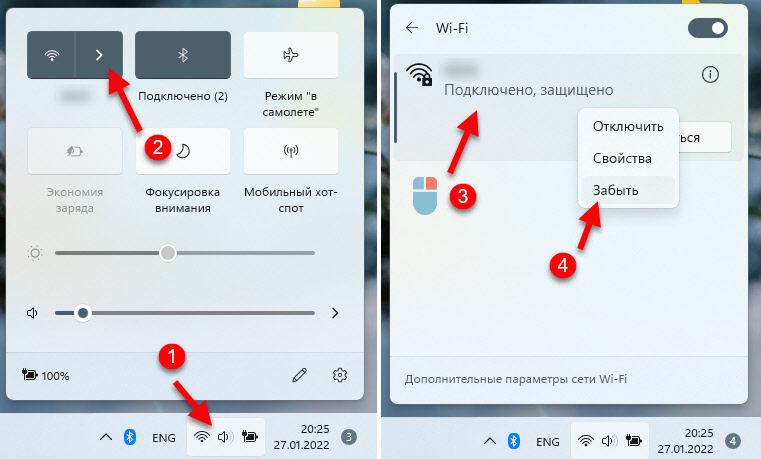
Єдине, що мережа Wi-Fi не відображатиметься в цьому списку, який ви використовували для підключення, але тепер вони знаходяться поза зоною дії. Тому краще використовувати другий метод. Там ми матимемо доступ до всіх мереж, які Windows 11 "запам'ятали".
Метод 2: Управління відомими Wi-Fi Networks
У параметрах Windows 11 є окремий розділ, є список усіх мереж Wi-Fi, до яких ви використовували для підключення. Ви можете побачити властивості, змінити параметри кожної окремої мережі, а також можете видалити її.
- Натисніть кнопку миші на кнопці "Wi-Fi" і виберіть "Перейдіть до параметрів".
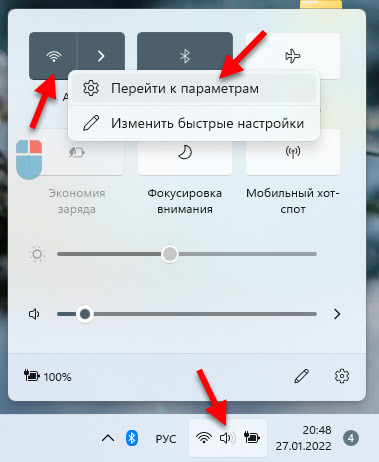 Або перейдіть до запуску - Параметри - мережа та Інтернет - Wi -Fi - Управління відомими мережами.
Або перейдіть до запуску - Параметри - мережа та Інтернет - Wi -Fi - Управління відомими мережами. - Знайдіть мережу, яку потрібно видалити у списку Wi-Fi, і навпроти нього натисніть кнопку "Забудь".
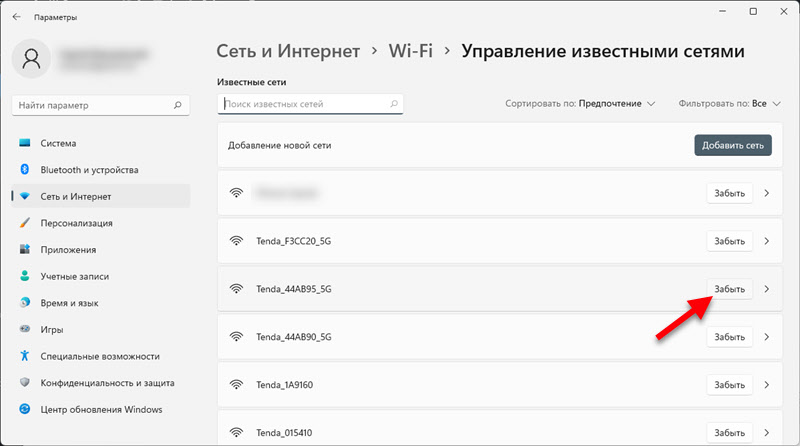 Мережевий профіль Wi-Fi буде видалено, і він зникне зі списку відомих мереж. Надалі, для другого підключення до цієї мережі, вам потрібно буде ввести пароль.
Мережевий профіль Wi-Fi буде видалено, і він зникне зі списку відомих мереж. Надалі, для другого підключення до цієї мережі, вам потрібно буде ввести пароль.
Метод 3: Через командний рядок
Не найпростіший спосіб, але, можливо, це стане в нагоді для когось.
- Вам потрібно запустити командний рядок. Зазвичай я відкриваю старт, починаю писати "Команда" і запускаю його від імені адміністратора.
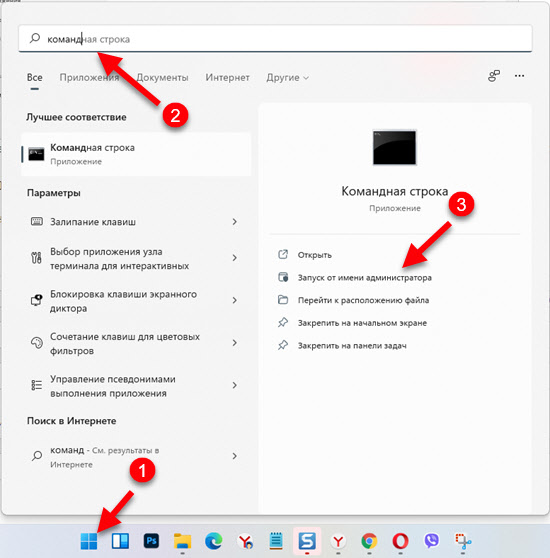
- Скопіюйте, вставте в командний рядок і виконайте (натисніть Enter) наступна команда:
Netsh Wlan показує профілі за допомогою цієї команди, ми отримуємо список імен усіх мереж Wi-Fi, які зберігаються в системі. Якщо ви знаєте назву мережі, що вам потрібно "забути", то ви можете обійтися без цієї команди.
- Щоб видалити профіль бездротової мережі, вам потрібно виконати наступну команду:
Netsh Wlan Видалити ім'я профілю = xxx, де xxx -це назва Wi -fi Network. У мене в прикладі є мережа "mercusys_a84".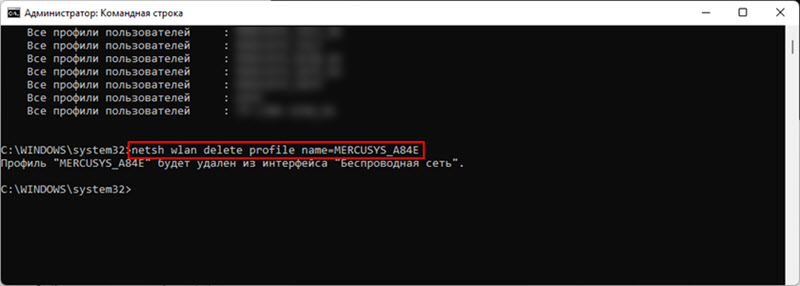 Все вийшло, мережа видаляється.
Все вийшло, мережа видаляється.
На цьому все. Я буду радий відповісти на ваші запитання в коментарях. Якщо у вас є що доповнити це, можливо, я щось пропустив - пишіть у коментарях.
- « Як змінити сервери DNS у Windows 11
- Бездротовий дисплей у Windows 11 Як увімкнути Miracast та підключитися до телевізора? »

